Muunna, muokkaa ja pakkaa videoita/ääniä 1000+ muodossa laadukkaasti.
Vaiheittainen opas diaesityksen tekemiseen kappaleella
Musiikin lisääminen diaesitykseen voi tehdä siitä välittömästi mukaansatempaavamman, tunteellisemman ja mieleenpainuvamman. Olitpa sitten valmistelemassa esitystä, luomassa perhevalokuvamontaasi tai luomassa videota sosiaaliseen mediaan, visuaalisten elementtien yhdistäminen oikeanlaiseen kappaleeseen voi parantaa koko kokemusta. Onneksi on olemassa useita tapoja tehdä diaesitys kappaleen kanssa. Tässä oppaassa löydät vaiheittaiset menetelmät upeiden diaesitysten luomiseen musiikilla.
Opasluettelo
Kappaleen lisääminen PowerPointin diaesitykseen Kuinka tehdä diaesitys kappaleista helposti Windowsilla ja Macilla [iPhone] Kuinka tehdä diaesitys muistoista löytyvistä kappaleista [Android] Kuinka tehdä diaesitys kappaleista Google Kuvien kauttaKappaleen lisääminen PowerPointin diaesitykseen
Taustamusiikin lisääminen PowerPoint-diaesitykseesi voi vaikuttaa merkittävästi siihen, miten yleisösi kokee esityksesi. Halusitpa sitten jotain tunteellisempaa, energisempää tai yksinkertaisesti mukaansatempaavampaa, hyvin valittu kappale luo tunnelman ja parantaa kokonaisvaikutelmaa. Silti se ei kuulosta helpolta tehtävältä.
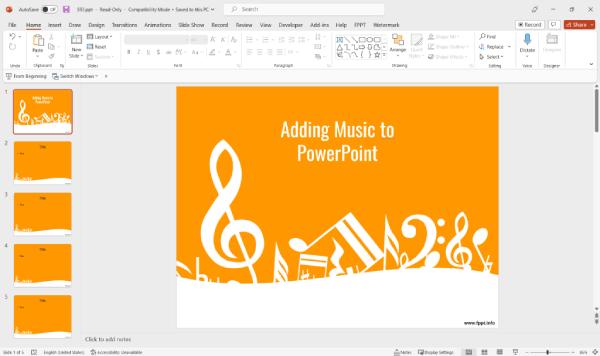
Onneksi PowerPointissa voit lisätä äänitiedostoja suoraan dioihin vain muutamalla napsautuksella. Seuraavassa osiossa opit lisäämään kappaleen diaesitykseesi PowerPointissa helposti – täydellinen sekä satunnaiseen että ammattimaiseen käyttöön. Voit lisätä kappaleen diaesitykseen PowerPointissa helposti seuraavien ohjeiden avulla:
Vaihe 1Käynnistä PowerPoint tietokoneellasi ja napsauta "Lisää"-painiketta sen jälkeen. videoiden upottaminen PowerPointiin.
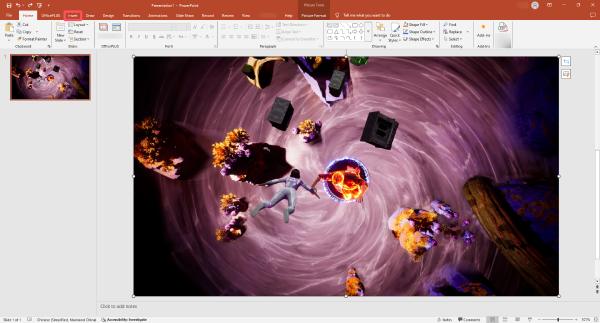
Vaihe 2Napsauta "Lisää"-välilehdellä "Ääni"-painiketta. Napsauta sitten "Ääni tietokoneellani..." -painiketta.

Vaihe 3Lopuksi lisää kappale diaesitykseesi napsauttamalla sitä. Voit toistaa kappaleen PowerPointissa napsauttamalla "Toista"-painiketta.
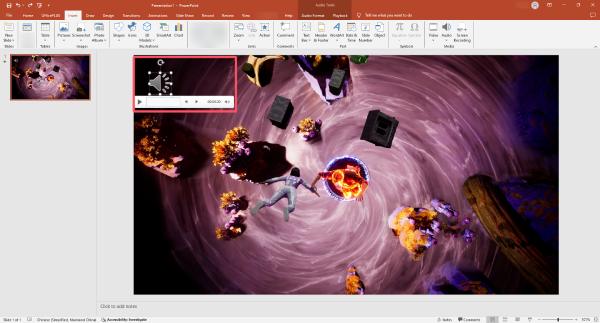
Kuinka tehdä diaesitys kappaleista helposti Windowsilla ja Macilla
Jos etsit yksinkertaista mutta tehokasta tapaa tehdä diaesitys kappaleista Windowsilla tai Macilla, 4Easysoft Total Video Converter on luottotyökalusi. Työskentelet yhtenä parhaat diaesitysten tekijätTämän monipuolisen ohjelmiston avulla voit yhdistää valokuvia, videoita ja suosikkitaustamusiikkiasi vaivattomasti upeiksi diaesityksiksi.

Käyttäjäystävällisen käyttöliittymän ja monipuolisten mukautusominaisuuksien – kuten suodattimien, siirtymien ja äänen synkronoinnin – ansiosta se sopii täydellisesti kaiken tasoisille käyttäjille. Voit jopa viedä diaesityksesi eri muodoissa jaettavaksi eri alustoilla. Et tarvitse monimutkaista muokkausohjelmistoa – seuraa vain alla olevia ohjeita ja luo ikimuistoinen diaesitys musiikilla muutamassa minuutissa!

Luo nopeasti ja helposti diaesitys kappaleista.
Tukee lisätyn musiikin toistotehosteen säätämistä.
Esikatsele nähdäksesi diaesityksen musiikin kanssa ennen tallentamista.
Tallenna diaesityksesi yli 600 valmiissa muodossa.
100% suojattu
100% suojattu
Vaihe 1Käynnistä 4Easysoft Total Video Converter ja napsauta "MV"-painiketta. Napsauta sitten "Lisää tiedostoja" -painiketta tuodaksesi tiedostosi.
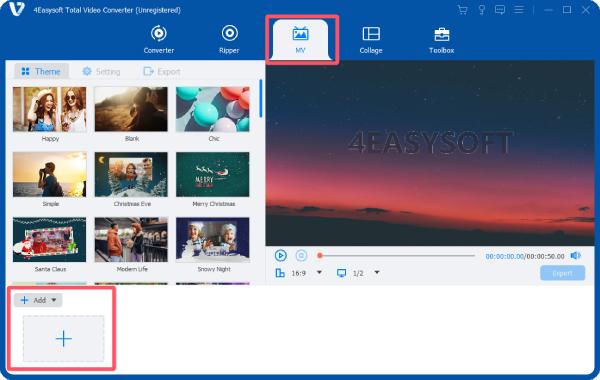
Vaihe 2Napsauta "Asetukset"-painiketta. Tuo musiikkisi napsauttamalla "Ääniraita"-välilehdellä olevaa "Lisää ääni" -painiketta.
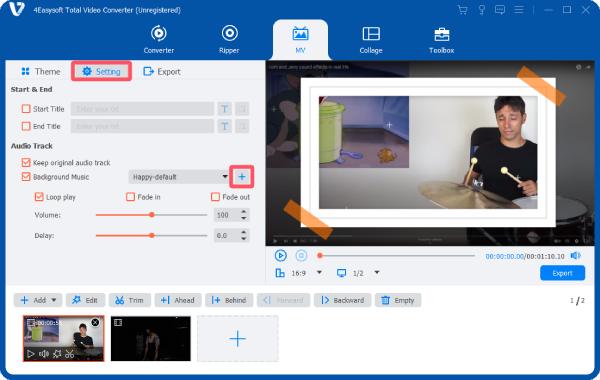
Vaihe 3Ennen kuin tallennat diaesityksen kappaleineen, voit säätää parametreja. Lopuksi napsauta "Vie"-painiketta.
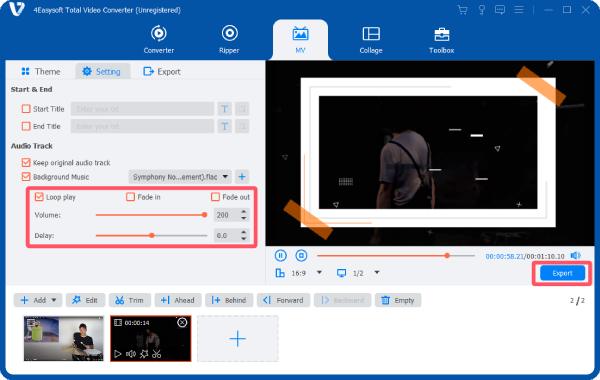
[iPhone] Kuinka tehdä diaesitys muistoista löytyvistä kappaleista
Jos käytät iPhonea, sisäänrakennettu Kuvat-sovellus tekee kappaleista koostuvan diaesityksen luomisesta uskomattoman helppoa Muistot-ominaisuuden avulla. Tämä työkalu kuratoi automaattisesti valokuva- ja videokokoelmia tapahtumien, päivämäärien tai henkilöiden perusteella ja lisää musiikkia ja siirtymiä luodakseen viimeistellyn diaesityksen.
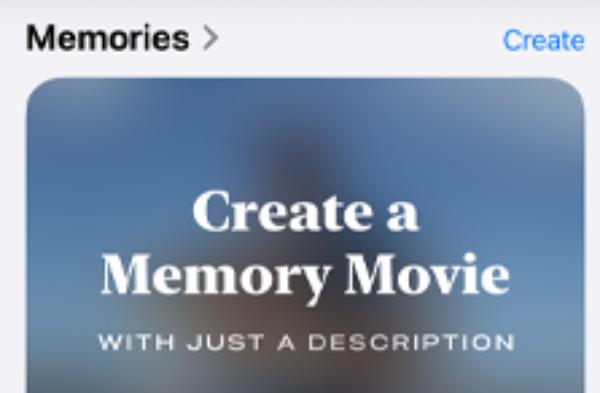
Voit mukauttaa ulkoasua, pituutta ja taustamusiikkia paremmin mieltymystesi mukaan. Halusitpa sitten luoda sydämellisen diaesityksen matkasta tai hauskan yhteenvedon viikonloppuretkestä, Memories tarjoaa yksinkertaisen tavan yhdistää suosikkihetkesi yhteensopivaan ääniraitaan – kaikki suoraan iPhonestasi ilman lisäsovelluksia.
Vaihe 1Käynnistä "Kuvat"-sovellus iPhonessasi ja napauta "Valitse"-painiketta valitaksesi valokuvia diaesityksen tekemistä varten.
Vaihe 2Napauta "Lisää"-painiketta ja napauta sitten "Toista diaesityksenä" -painiketta.
Vaihe 3Napauta "Lisää musiikkia" -painiketta valitaksesi kappaleen diaesityksen taustamusiikiksi.
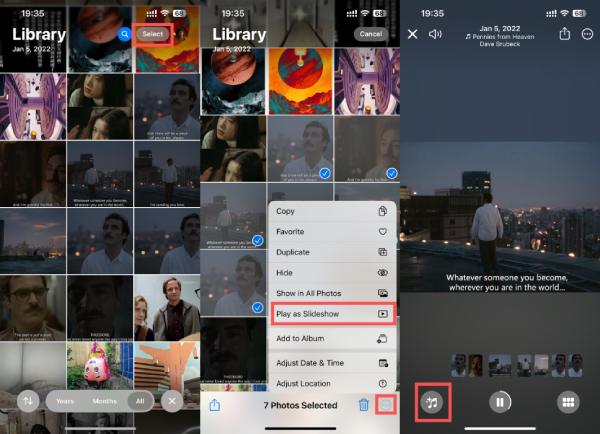
[Android] Kuinka tehdä diaesitys kappaleista Google Kuvien kautta
Android-käyttäjille Google Kuvat tarjoaa kätevän ja käyttäjäystävällisen tavan luoda diaesityksiä kappaleilla. Muutamalla napautuksella voit valita suosikkikuvasi ja -videosi, järjestää ne haluamaasi järjestykseen ja lisätä taustamusiikkia herättääksesi kaiken eloon. Voit käyttää Google Kuvat -sovellusta… tee diaesitys TikTokille ja niin edelleen.
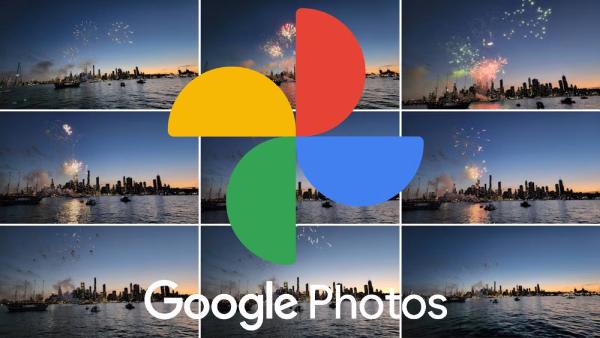
Vaikka sisäänrakennettu elokuvanluontityökalu tarjoaa vähemmän mukautusvaihtoehtoja verrattuna ammattimaisiin sovelluksiin, se sopii täydellisesti nopeiden ja merkityksellisten diaesitysten luomiseen liikkeellä ollessasi. Halusitpa sitten jakaa matkamuistoja tai juhlistaa erityistä tilaisuutta, Google Kuvat helpottavat median muuntamista jaettavaksi tarinaksi musiikin avulla.
Vaihe 1Käynnistä Google Kuvat Android-puhelimellasi ja napauta valitaksesi kuvia diaesityksen luomiseksi kappaleella.
Vaihe 2Napauta ja liu'uta muokataksesi kunkin valokuvan kestoa aikajanalla.
Vaihe 3Lisää kappale diaesitykseen napauttamalla ensin "Nuotsin"-painiketta ja sitten "Tunnusmusiikki"-painiketta.
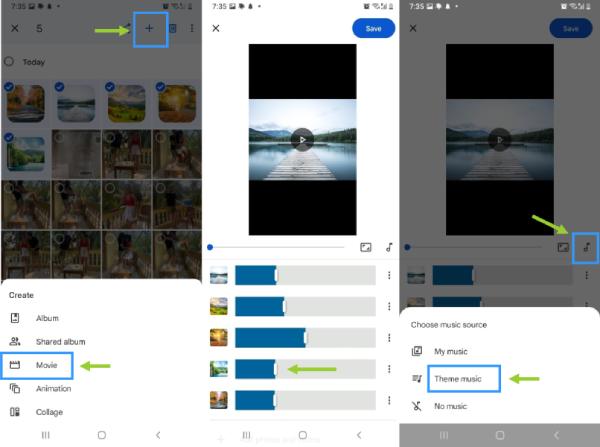
Johtopäätös
Diaesityksen luominen kappaleella on yksinkertainen mutta tehokas tapa tehdä valokuvistasi ja videoistasi mukaansatempaavampia ja tunteellisempia. Käytitpä sitten PowerPointia, työpöytäohjelmistoja, verkkotyökaluja tai mobiilisovelluksia, jokaiseen tarpeeseen ja laitteeseen löytyy ratkaisu. Jos haluat esimerkiksi luoda diaesityksen kappaleilla ja luoda parhaat tehosteet, voit ladata ja kokeilla... 4Easysoft Total Video Converter nyt ilmaiseksi!
100% suojattu
100% suojattu


